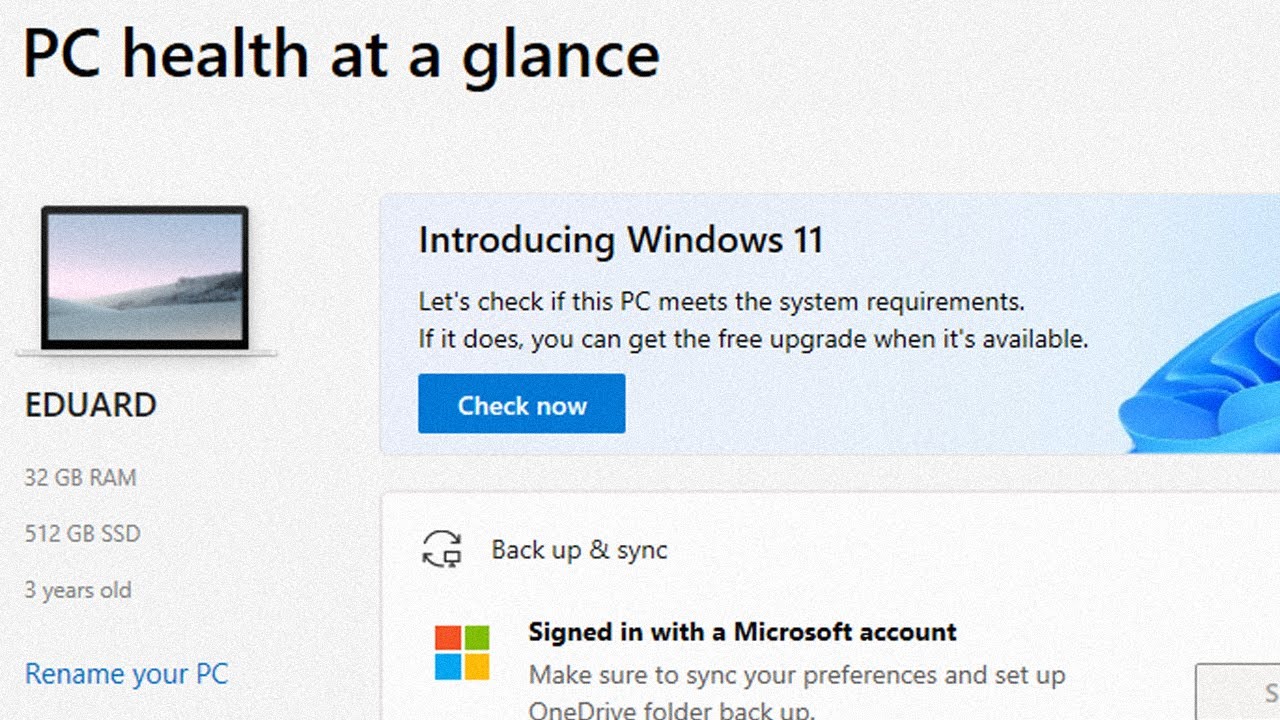
Hoy les mostraré cómo descargar e instalar la aplicación PC Health Check para probar su PC en busca de compatibilidad con Windows 11. Es muy sencillo, solo asegúrense de acceder al enlace que he dejado en la descripción. Este es el enlace oficial de la aplicación de salud de PC de Microsoft. Al acceder al enlace, verán que se abre una ventana de descarga. Elijan una ubicación preferiblemente en su escritorio, hagan clic en el botón de guardar y una vez que hayan descargado el archivo, hagan doble clic en él para ejecutar el instalador.
Asegúrense de leer los términos del acuerdo de licencia y si están de acuerdo, marquen la casilla junto a «Acepto los términos del acuerdo de licencia» y hagan clic en el botón de instalar. Esperen a que se complete la instalación y luego podrán abrir Windows PC Health Check haciendo clic en el botón de finalizar si la casilla junto a esa opción está marcada.
Una vez abierto, solo necesitan hacer clic en el botón de «Verificar ahora» y recibirán un mensaje que indicará si su PC cumple con los requisitos de Windows 11. Si desean más información, simplemente hagan clic en la opción para ver todos los resultados. En caso de que su PC no cumpla con los requisitos, verán aquí qué es lo que falta. Puede ser que su PC sea compatible con Windows 11, pero, por ejemplo, no tengan TPM2 habilitado en su PC. Es posible que su hardware lo admita, pero que esté desactivado en la configuración de su BIOS. Esto depende de la arquitectura de su computadora, ya que la interfaz de la BIOS varía según el fabricante. Aquí les muestro un ejemplo de cómo habilitarlo en mi BIOS:
1. Busquen algo como «Configuración de seguridad» o «Configuración avanzada» en su menú.
2. Habiliten TPM siguiendo las instrucciones correspondientes en su BIOS.
¡Y listo, es realmente sencillo! Si este artículo les fue útil, asegúrense de darle clic al botón de «Me gusta» y suscribirse a nuestro canal para más contenido de calidad. Gracias por leer.
